Katılımcı Listesi
Sınıf listenizi görüntülemek, öğrencilerinizle bağlantı kurmak ve yüzleri adlarla eşleştirmek için Kurs İçeriği sayfasından Katılımcı Listesini seçin. Ayrıca kursunuzla ilişkisi olan herkese iletiler de gönderebilirsiniz.
Kullanıcılar Profil sayfalarına kendi resimlerini yükleyebilirler. Bir resim eklenmezse katılımcı listesinde genel bir siluet görünür. Kullanıcıların profil resimleri aynı zamanda not defterinde, gruplarda, tartışmalarda, sohbetlerde ve etkinliklerinin yanındaki iletilerde de görünür. Profil resminiz ayrıca Kurs İçeriği sayfasında da görünür.
Daha fazla bilgi görüntülemek için bir adı seçin. Herkes bu bilgilere kimlerin erişebileceğini profil gizlilik ayarlarından kendisi belirler.
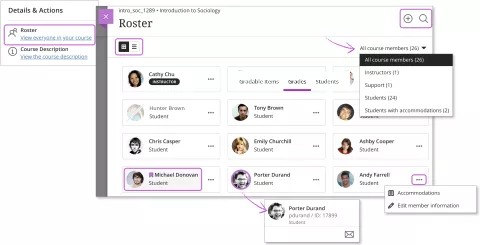
Görünümünüzü değiştirin. Izgara veya liste görünümünü seçebilirsiniz. Oturumu kapatsanız dahi katılımcı listesi siz değiştirene kadar seçili görünümde kalır.
Izgara görünümü otomatik olarak role ve ardından soyadına göre sıralanır. Roller şu sırayla görünür: eğitmenler, öğretim asistanları, not verenler, kurs oluşturucular ve öğrenciler. Listeyi manuel olarak sıralamak için liste görünümüne geçin.
Liste görünümü varsayılan olarak soyadına göre sıralanır. İçeriği sıralamak için Ad veya Rol ögelerini seçin.
Görünümünüzü filtreleyin. Katılımcı listesini eğitmenler veya destek birimi gibi rollere göre görüntüleyebilirsiniz. Filtre seçenekleri kursunuzda bulunan rollere göre değişir. İstisnaları olan öğrencilere göre de filtreleme yapabilirsiniz. İstisnaları olan öğrenciler için adlarının yanında bir simge görünür.
Profil kartlarından iletişim kurun. Temel profil kartlarını görmek ve ileti göndermek için profil resimlerini seçin. Aynı ada sahip birden fazla öğrenci varsa adlar öğrenci kimliklerine göre sıralanır. Organizasyonunuz izin veriyorsa profil kartlarında kullanıcı adları görüntülenir.
Kullanıcıları yönetin. Uygun izinlerle, katılımcı listesinden bazı kullanıcı yönetimi işlevlerini kullanabilirsiniz. Menüye erişmek ve kullanıcı rollerini değiştirmek, erişimi reddetmek, özel durumlar eklemek veya kursunuzdan bir kişiyi kaldırmak için Daha Fazla seçenek simgesini görebilmek için imleci bir kişinin üzerine getirin. Erişim vermediğiniz kişiler gri bir profil resmi ve üzerinde çapraz çizgiyle belirtilir. Katılımcı listesindeki kişileri kaydetmek için sayfanın üst kısmındaki Kişileri Kaydet seçeneğine tıklayın.
Listeyi ara. Izgara veya liste görünümünden Katılımcı Listesi Ara ögesini seçin. Arama kutusunda, eşleşen seçenekleri görüntülemek üzere bir ad, kullanıcı adı veya en azından iki harf yazın. Yeni arama yaptığınızda daha önce seçili olan filtreler temizlenir.
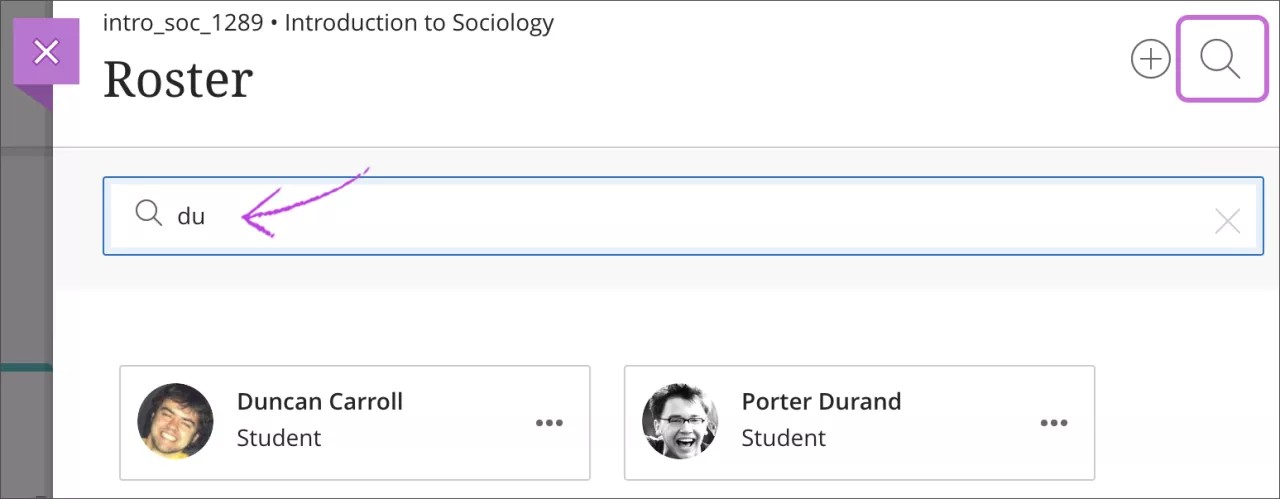
Katılımcı Listesi hakkındaki videoyu izleyin Blackboard
Video: Katılımcı listesi Blackboard
Kişileri yönetme ve kaydetme
Katılımcı Listesi sayfasından bir kişinin menüsüne erişin. Üye Bilgileri panelini açmak için Üye bilgilerini düzenle ögesini seçin. Herhangi bir kişinin rolünü değiştirebilir, kursunuza erişimini engelleyebilir veya kursunuzdan kişi kaldırabilirsiniz. Neler yapabileceğinizi kurumunuz belirler.
Panelden kişisel bilgilerinizi de güncelleştirebilirsiniz. Yaptığınız değişiklikler profilinizle birlikte tüm sisteme yansır. Öğrenciler de bilgilerini aynı şekilde düzenleyebilir.
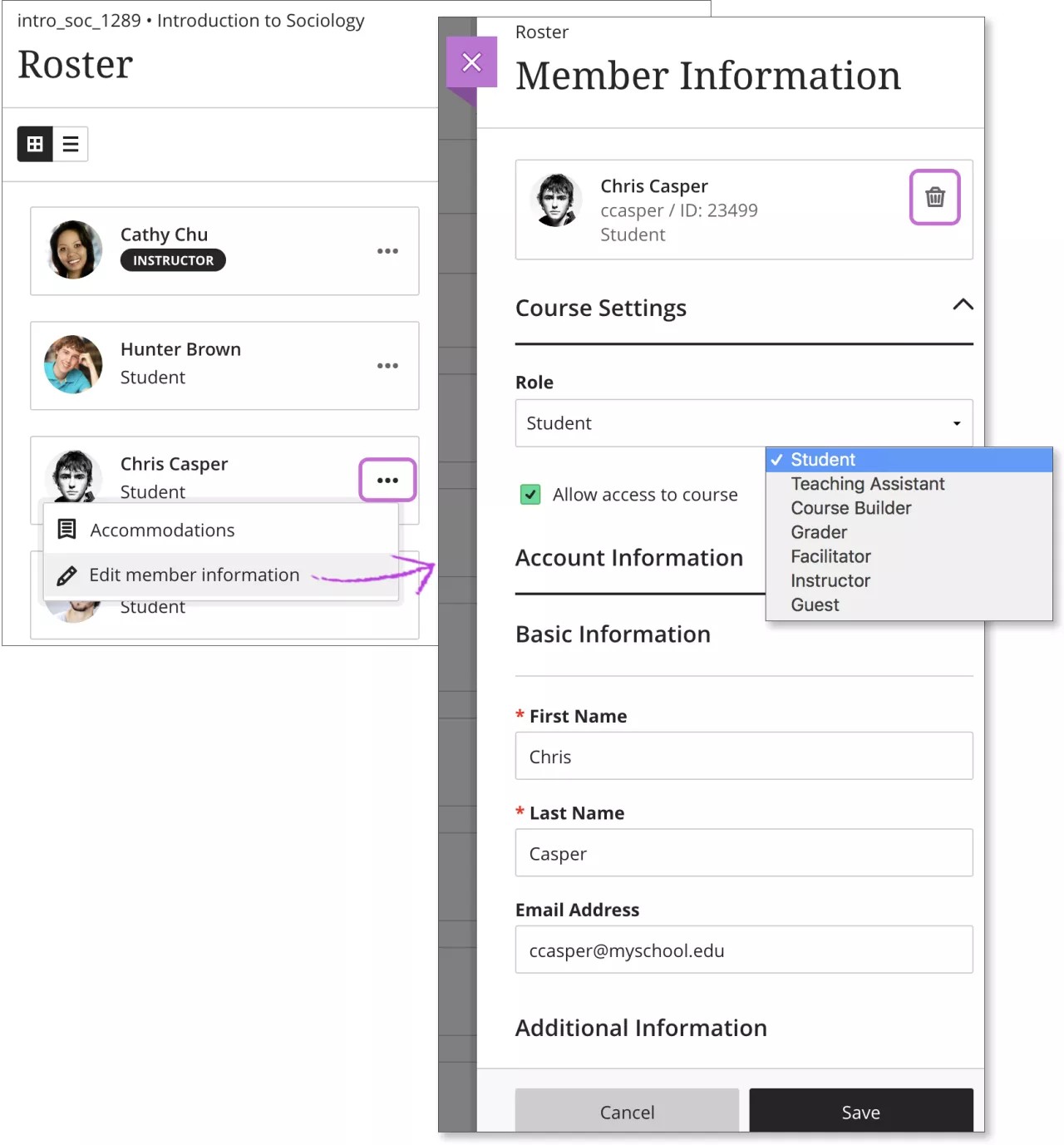
Rolleri değiştirin. Bir kişinin rolünü değiştirdiğinizde, ızgara görünümündeyseniz kişinin katılımcı listesindeki yeri de buna göre değişir. Roller şu sırayla görünür: eğitmenler, öğretim asistanları, not verenler, kurs oluşturucular ve öğrenciler. Liste görünümünde, tüm üyeler alfabetik sırayla görünür.
Erişimi reddedin. Bir kişinin kursa erişimini engellemek ancak kurs kaydını ve etkinliğini korumak için kursa erişmesine izin ver seçeneğinin onay işaretini kaldırın. Katılımcı listesinde kişinin durumu gri bir profil resmi ve üzerinde çapraz çizgiyle belirtilir. Kişi artık Kurslar sayfasında kursunuzu göremez.
Not
Yöneticilerin kullanıcıları sistemde kullanılamaz yapması sizin, kişilerin katılımcı listesinden bir kursa erişimini engellemenizden farklı bir şeydir. Sistemde kullanıma kapalı olan kullanıcılar sistemde oturum açamazlar.
Kişileri kaldırın. Bir kişiyi kursunuzdan kaldırmak için Üyeyi Kaldır ögesini seçin. Bu işlem, kişiyle ilgili tüm verileri ve notları da siler. Açılır bir onay penceresi görüntülenir. Verilerinizi korumak için bunun yerine iptal edip kişinin kursunuza erişimini engelleyebilirsiniz.
Kişileri kaydetme
Kurumunuz izin veriyorsa kursunuza kişileri kaydedebilirsiniz. Kişileri Kaydet panelini açmak için katılımcı listesinin üst kısmındaki Kişileri Kaydet ögesini seçin.
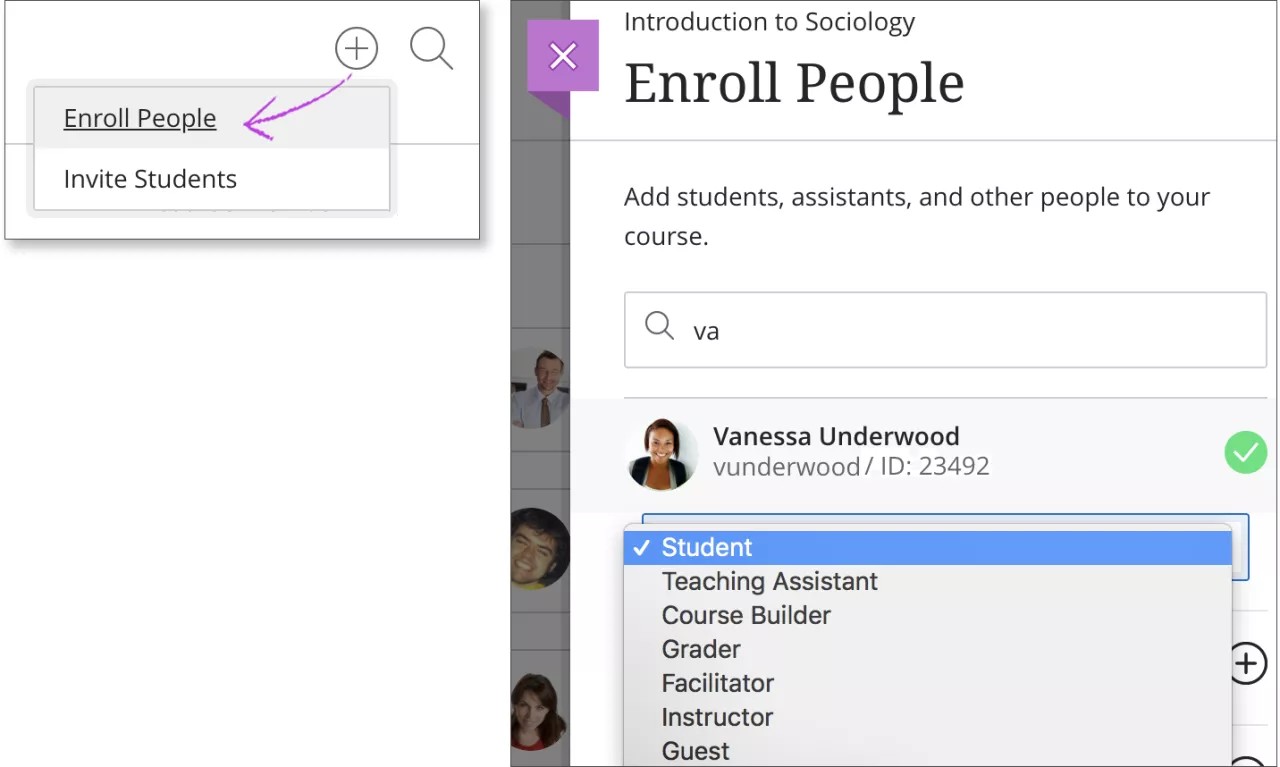
Arama kutusunda, eşleşenler listesini görüntülemek üzere bir ad, kullanıcı adı veya en azından iki harf yazın. Kursunuzda zaten kayıtlı olan kişiler arama sonuçlarında görünmeyecektir.
Bir veya daha fazla kişi seçin. Katılımcı listesinde hemen görünürler. Bir seçimi geri almak için ilgili kişinin adını tekrar seçin.
Seçili her kişi için bir rol seçin.
Kaydeti seçin. Panel kapanır. Katılımcı listesinin altında eklediğiniz kişilerin adlarını içeren bir ileti görünür.
Sistem seviyesinde kullanıma kapalı olan kullanıcılar kurslara kaydedilemez ve arama sonuçlarında gösterilmez.
Öğrencileri davet etme
Öğrencileri bir kursa e-posta ile davet edebilirsiniz. Katılımcı listesi panelinin üst kısmındaki Öğrenci Davet Et simgesini seçin.
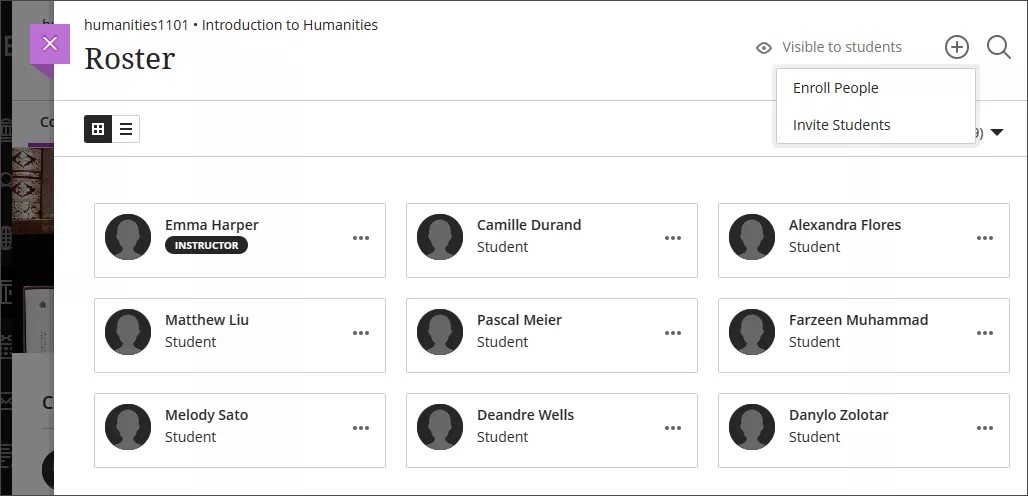
Öğrencileri Davet Et paneli açılır.
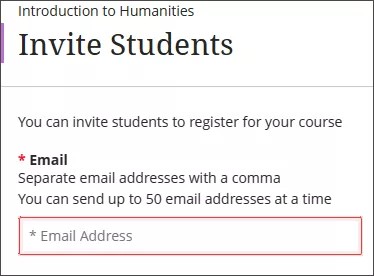
E-posta alanına bir öğrenci e-postası girin. Birden fazla öğrenci davet etmek istiyorsanız e-postaları virgülle ayırın. Tek seferde 50 adede kadar e-posta adresine gönderim yapabilirsiniz. Öğrencilerin e-postalarına bir davet bağlantısı gönderilir.
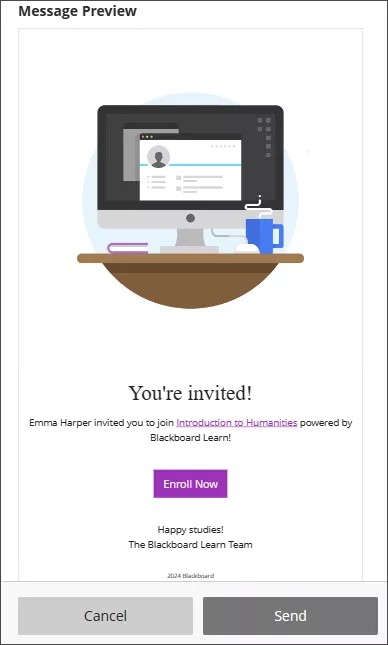
Öğrenciler, kursa kaydolmak için e-postadaki Şimdi Kaydol seçeneğine tıklayabilir. Daveti öğrencilere göndermek için panelin alt kısmındaki Gönder simgesini seçin.
Roller
Eğitmen: Ders içeriği oluşturur ve ders etkileşimlerini kolaylaştırır. Eğitmenler özel kurslar oluşturabilir ve öğrenciler için hazır olduğunda kursu açarlar.
Birincil Eğitmen: Bir kursta birden fazla eğitmen varsa içlerinden herhangi biri katılımcı listesinden birincil eğitmeni atayabilir. Bir eğitmenin Üye Bilgileri panelini açın ve Birincil eğitmen seçeneğini belirleyin. Birincil eğitmen katılımcı listesinde birinci sıradadır. Birden fazla birincil eğitmen varsa bunlar katılımcı listesinde alfabetik sırayla diğer eğitmenlerden önce listelenirler.
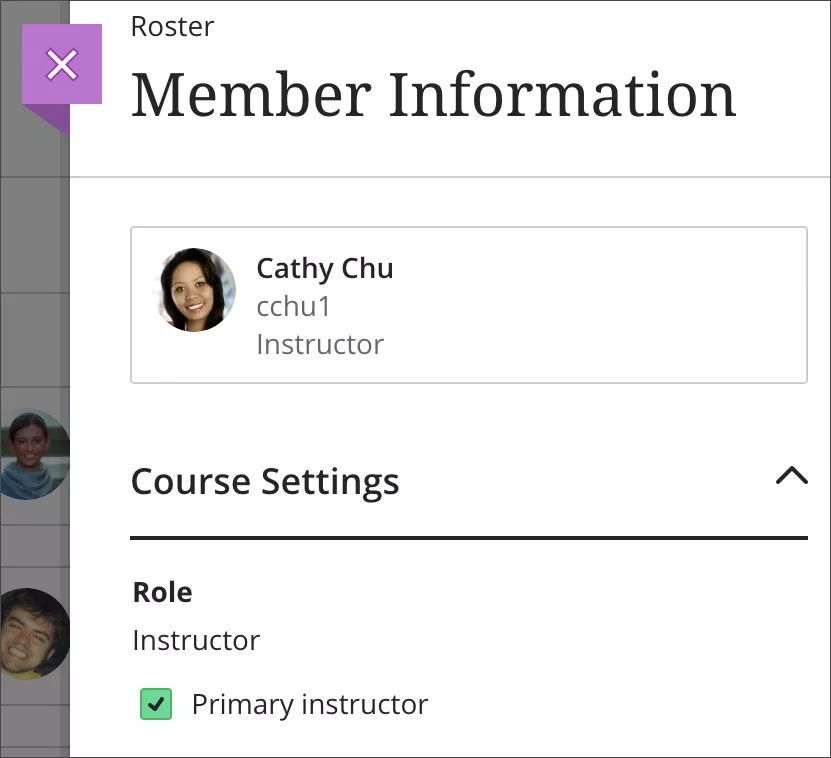
Öğretim Asistanı: Eğitmenler gibi kurs içeriği oluşturur, kurs etkileşimlerini kolaylaştırır ve özel kurslara erişimi vardır. Rol kısıtlamaları kurumunuz tarafından belirlenir. Eğitim asistanları bir kurstan bir eğitmeni silemez.
Not verenler: Kurs çalışmalarının oluşturulması, yönetimi ve notlandırılmasında eğitmenlere yardımcı olur. Not verenler özel bir kursa erişemez.
Kolaylaştırıcı: Müfredatın ilerlemesini sağlamak için eğitmenlere yardımcı olur. Kolaylaştırıcı; eğitmenlerin müfredatta ilerlemeyi sürdürmesine yardımcı olmak için kurs materyalleri, not defteri, takvim, duyurular, tartışmalar ve gruplar üzerinde varsayılan ayrıcalıklara sahiptir.
Kurs Oluşturucu: İçerik oluşturur, bir kursu yönetir ve özel kurslara erişebilir. Kurs oluşturanlar öğrenci notlarına erişemez veya bir eğitmeni bir kurstan kaldıramaz.
Öğrenci: Ödevlerini gönderir ve tartışmalara katılır. Öğrenciler kurs ögeleri oluşturamaz veya bu ögelere not veremez. Öğrenciler özel kursları kendi kurs listelerinde görebilir ancak bu kurslara erişemezler.
Misafir: Misafir rolünü atayabilirsiniz ancak misafirler şu anda kurslara erişemez.
Özel durumlar hakkında
Öğrenciler için ayrı ayrı özel durumlar ayarlayabilirsiniz. Öğrencileri değerlendirme son tarihlerinden veya süre sınırlarından muaf tutabilirsiniz. Bazı şartları yerine getirmekte zorluk çekmelerine rağmen öğrencilerin kursta ilerlemelerine yardımcı olmak için özel durumları kullanın. Daha fazla bilgi için Özel Durumlar Tanımlama konusuna bakın.
Ayrıca tek bir öğrenciye belirli bir test veya ödev için istisna da verebilirsiniz. İstisna, değerlendirme diğer öğrencilerden gizlenmiş olsa bile ek deneme haklarını veya uzatılmış erişim sürelerini içerir. Özel durum, sadece söz konusu değerlendirmeye yönelik olarak başka herkes için iki ayarı geçersiz kılar. Daha fazla bilgi için Değerlendirme Ayarları bölümüne gidin.